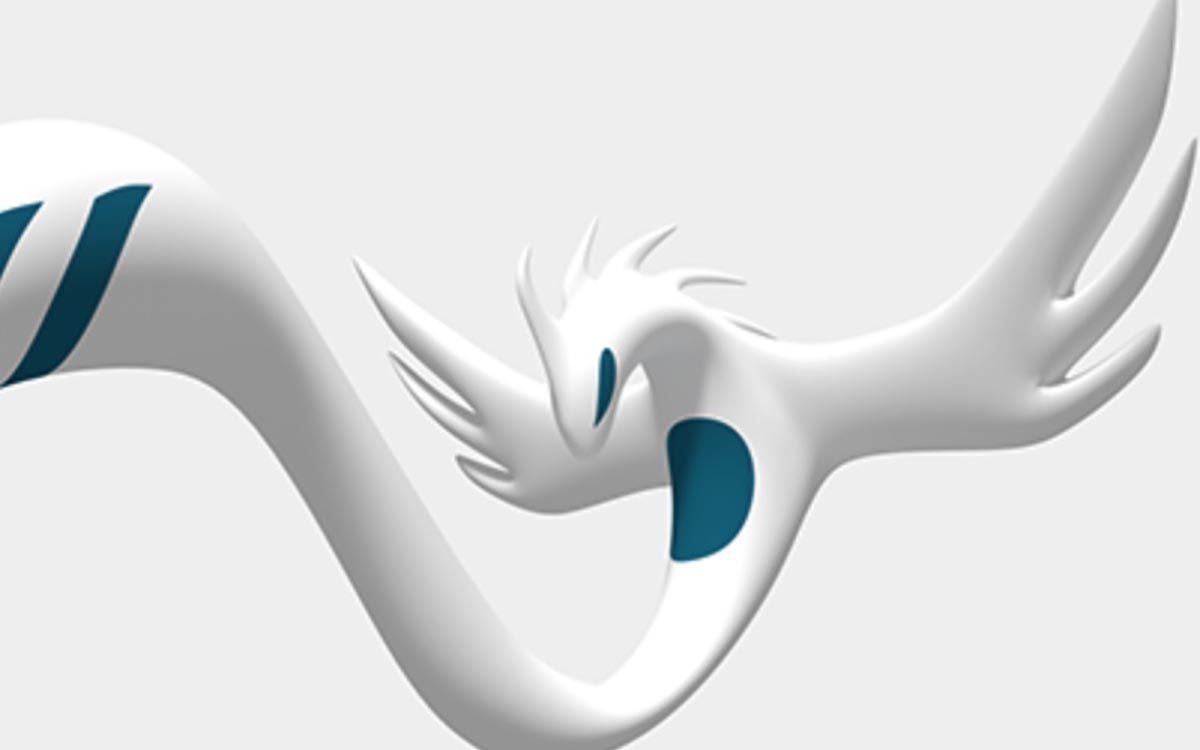
Има няколко начина да играйте всяка игра на Nintendo на компютър. Но идеалното е да се избягва всякакъв вид "домашно" решение, обикновено ненадеждно или с ниско качество. Инструментът, за който ще говорим днес, предлага всички гаранции. Името е WinDS PRO и е добре познат на много фенове по целия свят. Емулатор, който работи с високо ниво на детайлност.
Преди да продължим, трябва да обясним (за тези, които не знаят), че емулаторът е компютърна програма, която симулира конзола, сякаш играем на нея.
Благодарение на WinDS PRO можете да играете някоя от игрите на вашия компютър. Nintendo DS, Nintendo 2DS, Nintendo 3DS, GameBoy, GameBoy Color и GameBoy Advance конзоли. И напълно безплатно. Но е и повече: емулаторите, които WinDS PRO съдържа, също ще ни служат други конзоли като Kega Fusion от SEGA и други от Atari, Bandai, Coleco, Commodore и дори PlayStation.
Този емулатор вече има много история зад себе си, тъй като е създаден през 2007 г. Повече от един емулатор, той всъщност е пакет емулатор Най-новата версия на която се появи през 2012 г. Пет години по-късно беше пусната и версия за Linux.
Изминаха много години, но някои от легендарните игри на Nintendo продължават да будят страсти. Не само сред носталгичните, но и сред новите играчи, които откриват тези скъпоценни камъни. За всички тях този инструмент е техният мост да се наслаждават на часове забавление от екрана на настолните си компютри. Ако сте или искате да бъдете един от тях, продължете да четете, тъй като тази информация ще ви заинтересува:
Изтеглете WinDS PRO
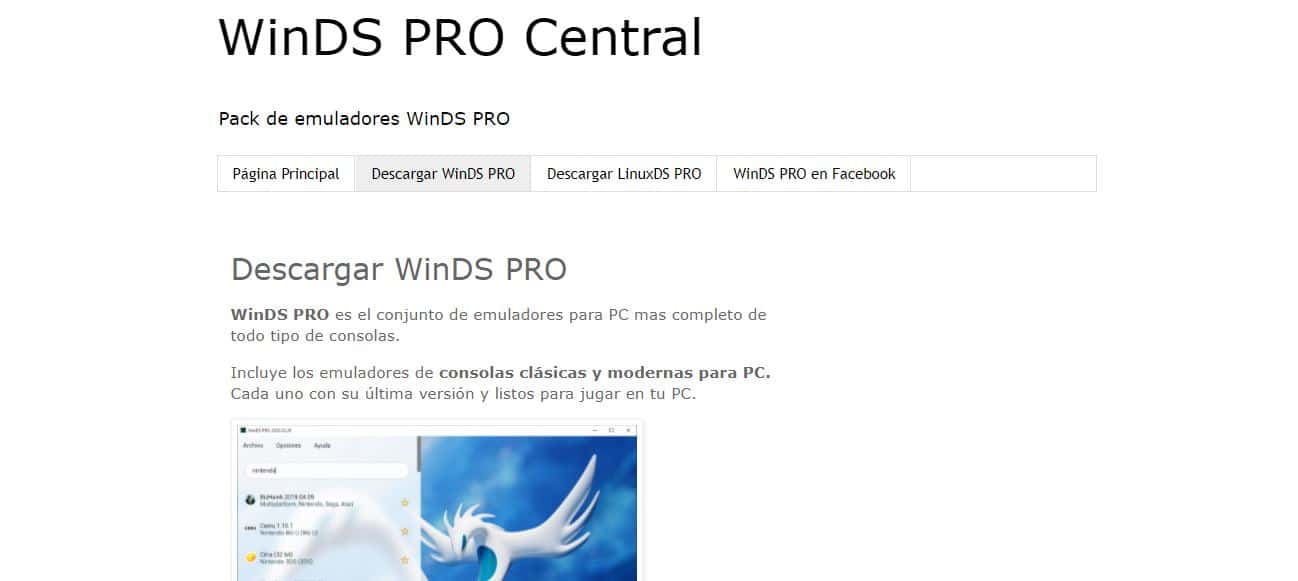
Изтеглете емулатора от уебсайта на WinDS PRO Central
Най-сигурният сайт за изтегляне на този пакет от емулатори на официалния уебсайт на WinDS PRO център, принадлежащи на неговите създатели. По този начин избягваме изтеглянето на други ненадеждни уебсайтове, които могат да замърсят компютъра ни със злонамерен софтуер. Стъпките, които трябва да следвате, са тези:
- Ние ще изберем опцията за «Изтеглете WinDS Pro».
- След това на екрана ще се появи поредица от съобщения. подробности и спецификации (списък на емулаторите, които той включва и техните версии).
- Ние ще изберем режим на изтегляне ние предпочитаме: Direct, Media Fire, Dropbox и др. Изтеглянето може да отнеме повече или по-малко, въпреки че не е тежък файл.
Изтеглянето ще се съхранява на нашия компютър под формата на компресиран файл, който ще трябва да декомпресираме с програма като Win RAR или Win ZIP.
Има възможност за изтеглете WinDS PRO на преносимо устройство, като USB памет. Така че винаги можем да носим емулатора със себе си, за да играем на друг компютър (например в дома на приятел).
Инсталирайте WinDS PRO
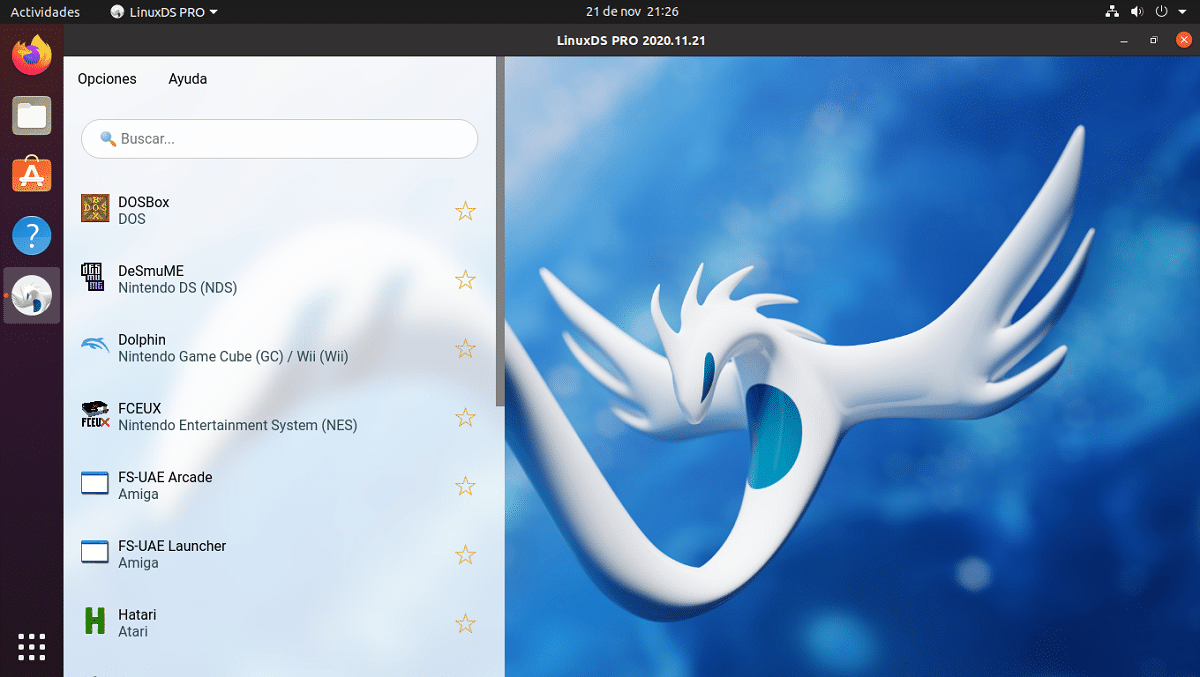
Инсталирайте WinDS PRO
Процесът на инсталиране на WinDS PRO е много прост и обикновено отнема не повече от няколко минути. Въпреки че е създаден за изтегляне и използване в Windows XP, настоящият му софтуер е проектиран да работи безупречно в 32 или 64 бита от Windows 7 и по-нови версии.
Въпреки че е вярно, Изисквания към компютъра за инсталирането му се препоръчва да имате поне следното:
- Процесор Intel Core i5-680 или по-нова версия (трябва да има активирана виртуализация в BIOS).
- Повече от 4 GB място на твърдия диск.
- Минимум 2 GB RAM (въпреки че 4 GB или повече е по-добре за по-добра производителност).
- Intel Graphics HD 5200 или по-нова версия.
- HDD: SSD.
- Добра интернет връзка.
Инсталирането на WinDS PRO е толкова просто, колкото двойно щракване върху изтегления файл. След като инсталаторът започне своята работа, пред нас ще се появи меню, в което да изберем често използваните емулатори или просто да ги инсталираме всички.
След като завършите процеса на инсталиране, трябва рестартирайте компютъра. На работния плот ще се появи икона за пряк път.
Какви игри могат да се играят с WinDS PRO?

С WinDS PRO можете да се насладите на цялата сага на игрите Super Mario на вашия компютър
Има много игри, на които можем да се насладим благодарение на този емулатор. Митични заглавия като класиката Tetris, на Nintendogs който видя светлината през 2005 г., цялата сага за Super Mario Bros или всички версии на много популярните Покемон са в обсега ни за игра на компютър. И това е само малка част от цялата вселена на игрите, които могат да бъдат достъпни с WinDS PRO.
за изтегляне тези игри на нашия компютър най-бързият и лесен начин е следният:
- Ние ще Google и ние пишем името на играта плюс думата ROM. В резултатите, които се появяват, трябва да подчертаем някои страници, особено препоръчани за изтегляне на ROM. Например: romsmania.com или portalroms.com. (*)
- Изтегляме играта на нашия компютър (често като компресиран файл, който ще трябва да бъде декомпресиран).
- След това ще щракнем с десния бутон на мишката върху файла на играта, избирайки опцията "Отваряне с WinDS PRO".
- След като емулаторът е отворен, можете да използвате някоя от опциите за стартиране на играта, която ще се отвори в нов прозорец.
(*) В някои игри, особено тези на Марио, ще е необходимо също да изтеглите «Citra кодиран ROM», необходимо, за да може да се играе в емулатора.
Възможно е по време на процеса на изтегляне на игрите да е необходимо да изтеглите a торент файл, така че е удобно да имате програма за изтегляне на торенти. Този файл ще трябва да бъде изтеглен отделно. Друга предпазна мярка, която винаги трябва да вземаме, е да имаме добро антивирусен в нашия екип, за да избегнем неприятни изненади по време на тези изтегляния на игри. Опасността не е в .nds файлове, които винаги са без вируси, но само на изскачащите рекламни страници.
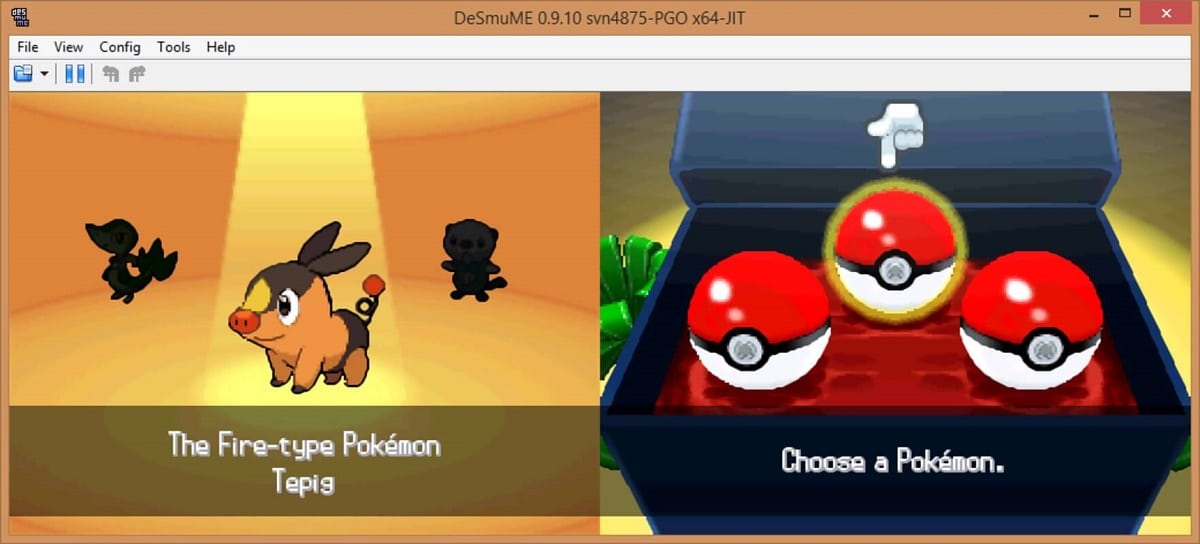
Възпроизвеждане на Pokémon на компютър благодарение на конзолен емулатор на Nintendo
В менюто с опции на емулатора има няколко опции за конфигуриране на команди и клавиши от компютъра по наш вкус.
Като заключение можем да заявим, че с WinDS PRO ще имаме инструмент (напълно безплатен), който ще ни предостави часове и часове забавление и забавление. Всеки добър фен на играта ще знае как да се възползва от нея, но особено тези, които копнеят за златната ера на игрите на Nintendo. Тези, които някога са си играли Nintendo DS и Gameboy конзоли.
В допълнение към всичко обяснено досега, ето кратко резюме на характеристиките и ventajas на този емулатор:
- Много проста настройка.
- Възможност за поддръжка на множество конзоли.
- Много лесен за използване.
- Висока степен на персонализация на интерфейса.
- Налични са клавишни комбинации.
- Възможност за изпълнение на следните типове файлове: .nds, .gbc, .gba и .gb (наред с други).
Но основното, което има значение при използването на WinDS PRO, е фактът, че можете да се насладите на тези очарователни ретро игри на големия екран, от вашия компютър и със същото ниво на възпроизвеждане като самата конзола.
Други алтернативи на WinDS PRO
Въпреки че WinDS PRO несъмнено е най-добрият избор, когато става въпрос за емулатори за конзоли Nintendo, той не е единственият там. Може би има потребители, които препоръчват някои други, които обсъдихме в следния списък:
- RetroArch. Тази модулна многосистемна емулационна система е създадена, за да може да играе почти всяка класическа конзолна игра (оттук и името „ретро“) на компютърния екран. Въпреки това, както инсталирането му, така и използването му са малко по-сложни процеси от тези, изисквани с WinDS PRO. Например, след инсталирането се изисква инсталиране на отделни емулатори, по един за всеки тип конзола.
- desmuME е много популярен безплатен емулатор. За разлика от RetroArch, който обхваща широк спектър от конзоли, DeSmuME служи само за емулиране на конзолата Nintendo DS, но със степен на детайлност и качество, което заслужава да се отбележи.
- БЕЗ $ GBA. Nintendo DS емулатор за Microsoft Windows за стартиране на класически игри с пълна скорост и без графични проблеми. Отдавна се смята за най-добрия емулатор на Nintendo DS, на второ място след WinDS PRO. Неговата добра репутация се дължи на факта, че е първият емулатор на Nintendo DS, който пуска търговски ROM.
- Моето момче! Това е още един от страхотните емулатори от този тип, въпреки че е фокусиран единствено върху GameBoy Advance конзолата. Твърде много специализация? Може би да, но това също е придружено от висока скорост на емулация, много висока степен на съвместимост на играта и други предимства.
- Visual Boy Advance (VBA) Това е друга опция, която трябва да се има предвид при избора на емулатор на безплатен софтуер. Предназначен е за преносимите игрови конзоли Game Boy, Super Game Boy, Game Boy Color и Game Boy Advance, продавани от Nintendo.
Списъкът може да бъде дори по-дълъг. Има много емулатори, от които можете да избирате, със сигурност по-пълни от WinDS PRO, но те могат да бъдат полезни за определени видове игри или конзоли. Някои от имената им са: higan, nsd4droid, mGBA, Drastic, GBA4iOS, MESS, RetroX или много други.